测试套件通常的结构和它的测试用例
在上一节中,你已经学到通过组合已经存在的模块和新创建的录制模块将新的测试用例添加到一个测试套件中。
为了了解使用不同的方法来组织一个更复杂的测试套件工程,从Ranorex Studio首页中打开示例的测试套件项目“KeePassTestSuite”
打开示例中测试套件项目“KeePassTestSuite”
这个示例包括可以被测试套件使用的不同种类型的元素,覆盖了所有可能的组合。
Ranorex 测试套件结构
#1 把多个测试用例聚集在一起的文件夹
#2 测试用例代表一个可以包含模块,一个setup或teardown区域,或其它测试用例的测试用例
#3 setup区域用来准备一个测试用例模块组(例:在被测系统中打开系统,初始化数据库等等)
#4 teardown区域是用来清理测试用例的模块组(例:在测试执行的过程中删除文件,关闭应用等)
#5模块组用来把一些模块归合成一个可重用的集合
#6代码模块用代码编写的自动化模块
#7录制模块通过录制自动生成的模块
setup和teardown区域
setup和teardown区域可以用来准备和清理一个单独的测试用例执行。
Setup区域将会在其它所有包含测试用例的模块执行之前被执行,并且需要包含将待测系统带到可以开始测试的状态的所有模块。这部分典型的应用是将待测系统启动并且登录一个用户。
Teardown区域在测试用例执行结束时执行,这意味着是在所有模块执行过后,或者在测试用例的遇到错误终止之后。teardown区域应该包含用来清理待测系统,并且将其还原到初始状态的所有模块。这部分典型的应用是删除所有已添加的数据然后关闭待测应用。
Setup区域将会自动放置在测试用例的开始部分,teardown区域将会自动放置在测试用例的结尾。
使用右键快捷菜单指定在测试用例中哪个模块或者组模块应该是setup或者teardown区域的一部分。
添加模块到setup区域
注意:如果你想要为一套测试用例定义一个setup和一个teardown区域,只需要像图片中展示的那样嵌入你的测试用例。
为一个setup和teardown区域嵌入测试用例
为了快速停用一个确定的模块,除了在测试用例中删除它,还可以使用右键快捷菜单“Disable”。
寻找元素
使用“Search”文本框在测试套件中找元素。
文本“Add”的搜索结果

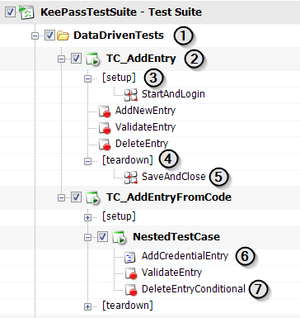
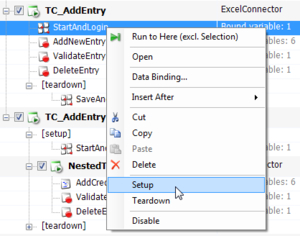
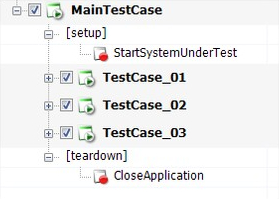
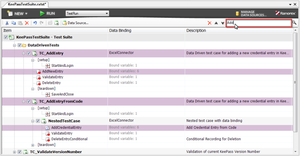
elvis
#6录制模块通过录制自动生成的模块
#7代码模块用代码编写的自动化模块
这两个写颠倒了, 😛
曾月天
纠正了,感谢您的反馈!!!
:)